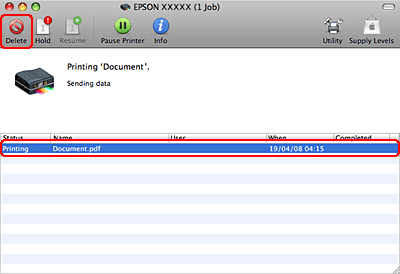|
 |
|
||
 |
||||
Cancelación de la impresión
Si desea cancelar la impresión, siga las instrucciones descritas en la sección correspondiente de más adelante.
Con el botón de la impresora
Series PX700W/TX700W: Pulse  Stop/Clear.
Stop/Clear.
 Stop/Clear.
Stop/Clear.
Serie PX800FW/TX800FW: Pulse  Cancel (Cancelar).
Cancel (Cancelar).
 Cancel (Cancelar).
Cancel (Cancelar).En Windows
 Nota:
Nota:|
No puede cancelar un trabajo de impresión si ya se ha enviado a la impresora. En ese caso, cancele el trabajo mediante la impresora.
|
Con el contador de avance
Al empezar a imprimir, aparece el contador de avance en la pantalla del ordenador.
Haga clic en el botón Stop (Detener) para cancelar la impresión.
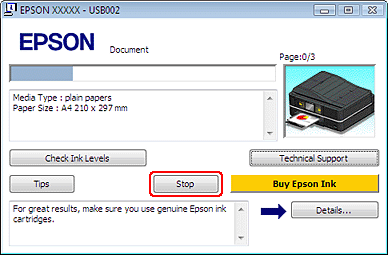
Con la Administración de colas para Windows para Vista
 |
Haga clic en el botón de inicio, seleccione Control Panel (Panel de control) y luego, en la categoría Printer (Impresora), seleccione Hardware and Sound (Hardware y sonido).
|
 |
Haga clic, con el botón secundario, en la impresora y seleccione Open (Abrir).
|
 |
Haga clic, con el botón secundario, en el trabajo que desee cancelar y seleccione Cancel (Cancelar).
|
Con la Administración de colas para Windows para XP
 |
Haga clic en Start (Inicio), Control Panel (Panel de control), Printers and Other Hardware (Impresoras y otro hardware) y, por último, en Printers and Faxes (Impresoras y faxes).
|
 |
Haga clic, con el botón secundario, en la impresora y seleccione Open (Abrir).
|
 |
Haga clic, con el botón secundario, en el trabajo que desee cancelar y seleccione Cancel (Cancelar).
|
Con la Administración de colas para Windows para 2000
 |
Haga clic en Start (Inicio), señale Settings (Configuración) y haga clic en Printers (Impresoras).
|
 |
Haga clic, con el botón secundario, en la impresora y seleccione Open (Abrir).
|
 |
Haga clic, con el botón secundario, en el trabajo que desee cancelar y seleccione Cancel (Cancelar).
|
En Mac OS X
Siga estos pasos para cancelar un trabajo de impresión.
 |
Haga clic en el icono de su impresora en el Dock.
|

 |
En la lista Nombre del Documento, seleccione el documento que esté imprimiéndose.
|
 |
Haga clic en el botón Delete (Borrar) para cancelar el trabajo de impresión.
|